ตารางช่วยให้คุณจัดโครงสร้างรายละเอียดในเอกสารได้เป็นระเบียบและสะอาดตา หากคุณต้องการปรับวิธีการแสดงข้อมูล เราจะแสดงวิธีผสานเซลล์ใน Google เอกสารสำหรับตารางบนเว็บ, Android และ iPhone
บางทีคุณอาจต้องการปรับปรุงรูปลักษณ์ของตารางโดยรวมแถวหัวเรื่องหรือปรับปรุงความสามารถในการอ่านโดยการขยายส่วนหัวของคอลัมน์ คุณสามารถทำทั้งสองสิ่งนี้ได้อย่างง่ายดายโดยการรวมเซลล์ใน ตาราง Google เอกสารของคุณ

วิธีรวมเซลล์ใน Google เอกสารบนเว็บ
หากคุณ ทำงานใน Google เอกสาร บนเว็บ การรวมเซลล์ตารางใช้เวลาเพียงไม่กี่ขั้นตอน โปรดทราบว่าคุณสามารถรวมเซลล์ที่อยู่ติดกันเท่านั้น แต่คุณสามารถผสานในแนวตั้งหรือแนวนอนได้
เริ่มต้นด้วยการเลือกเซลล์ที่คุณต้องการผสาน คุณสามารถทำได้โดยเลือกเซลล์แรกแล้วลากเคอร์เซอร์ไปยังเซลล์ที่เหลือ จากนั้นคุณจะเห็นเซลล์ถูกไฮไลต์
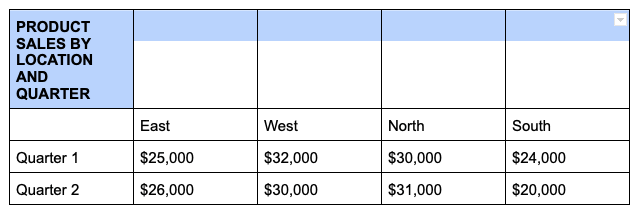
คลิกขวาที่เซลล์ใดเซลล์หนึ่งที่เลือก และเลือกผสานเซลล์ในเมนูทางลัด
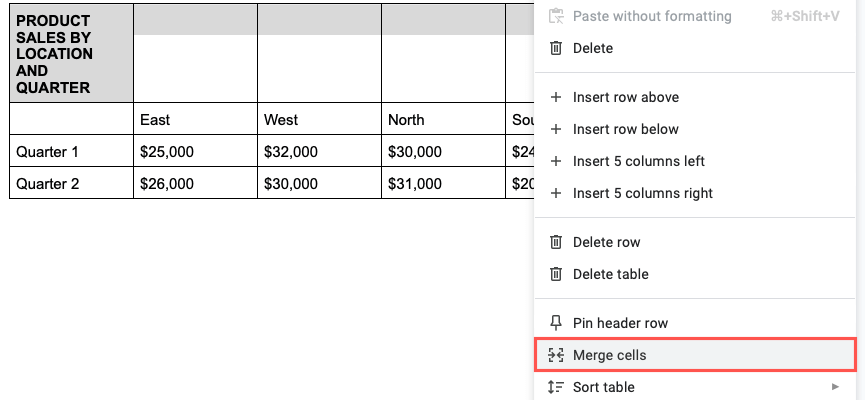
เพียงเท่านี้ คุณน่าจะเห็นเซลล์ของคุณรวมเป็นหนึ่งเดียว
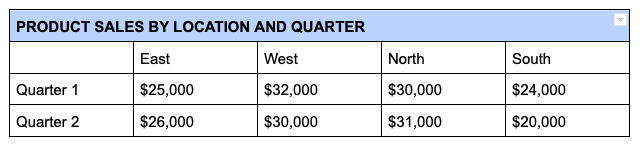
เลิกผสานเซลล์ใน Google เอกสารบนเว็บ
หากคุณตัดสินใจในภายหลังว่าเซลล์ที่รวมกันใช้งานไม่ได้ผล คุณสามารถยกเลิกการผสานเซลล์เหล่านั้นได้อย่างง่ายดายเช่นเดียวกัน โปรดจำไว้ว่าคุณสามารถยกเลิกการผสานได้เฉพาะเซลล์ที่คุณผสานไว้ก่อนหน้านี้เท่านั้น
คลิกขวาที่เซลล์ที่ผสานแล้วเลือก ยกเลิกการผสานเซลล์ในเมนูทางลัด
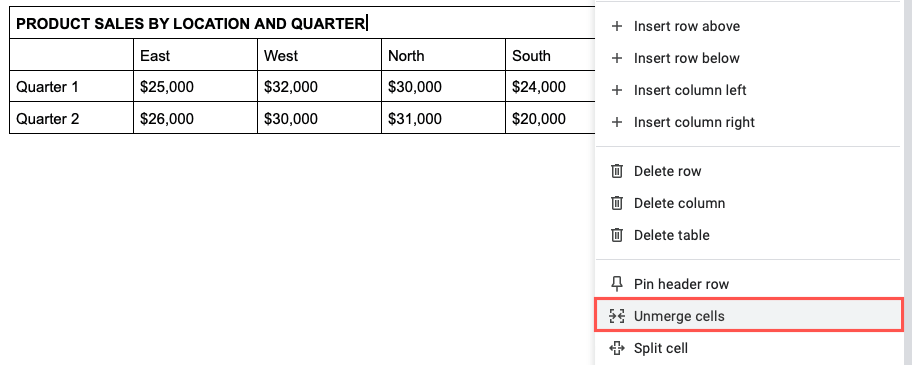
จากนั้นคุณจะเห็นเซลล์ของคุณกลับสู่สถานะเดิม
วิธีรวมเซลล์ใน Google เอกสารบน Android
หากคุณใช้ประโยชน์จากการทำงานกับ Google เอกสารขณะเดินทาง คุณยังสามารถผสานเซลล์ตารางในแอปบน Android ได้อีกด้วย นอกจากนี้คุณยังมีสองวิธีที่แตกต่างกัน
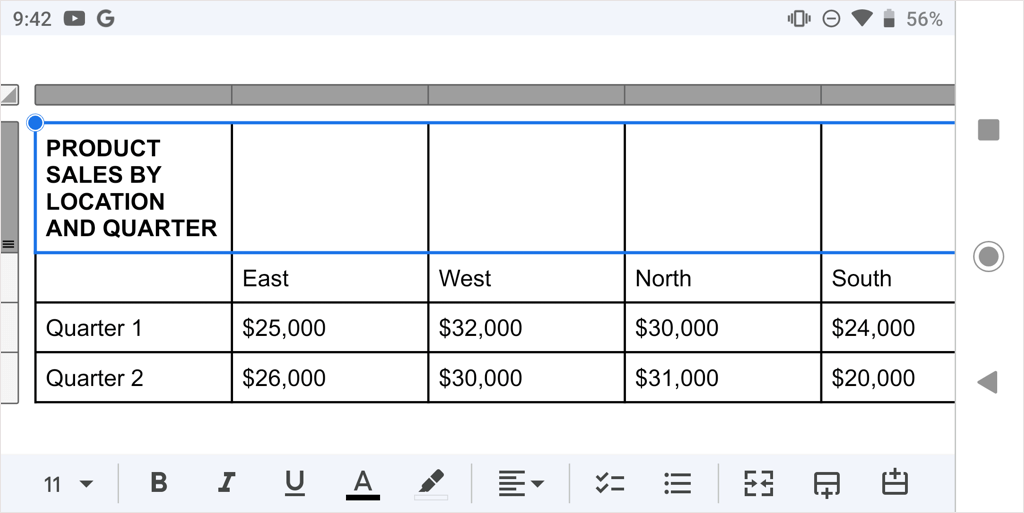
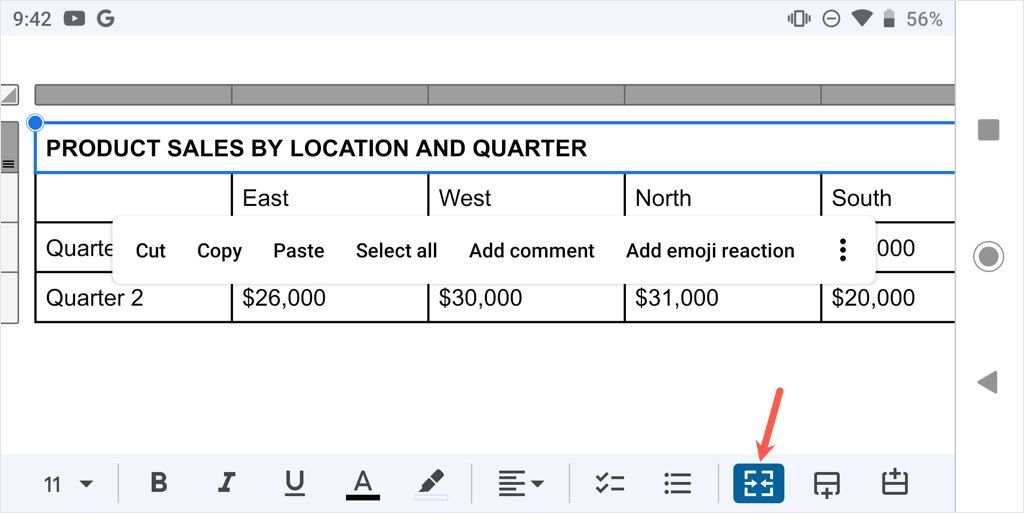
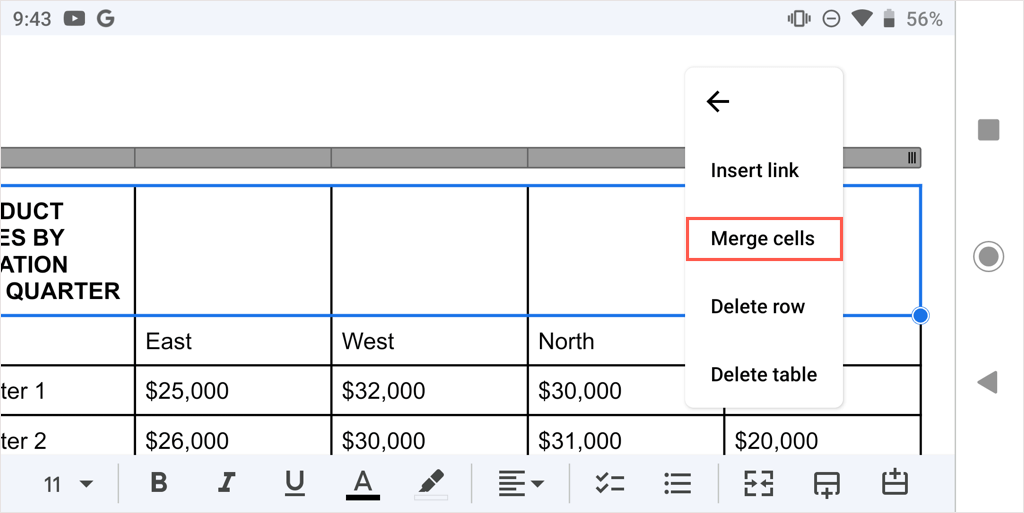
หากต้องการยกเลิกการผสานเซลล์ในภายหลัง ให้ทำตามขั้นตอนเดียวกันและยกเลิกการเลือกปุ่ม ผสานหรือเลือก ยกเลิกการผสานเซลล์ในเมนูสามจุด
วิธีผสานเซลล์ใน Google เอกสารบน iPhone และ iPad
เช่นเดียวกับ Android คุณสามารถผสานเซลล์ในแอปพลิเคชัน Google เอกสารบน iPhone และ iPad และสามารถใช้วิธีใดวิธีหนึ่งจากสองวิธี
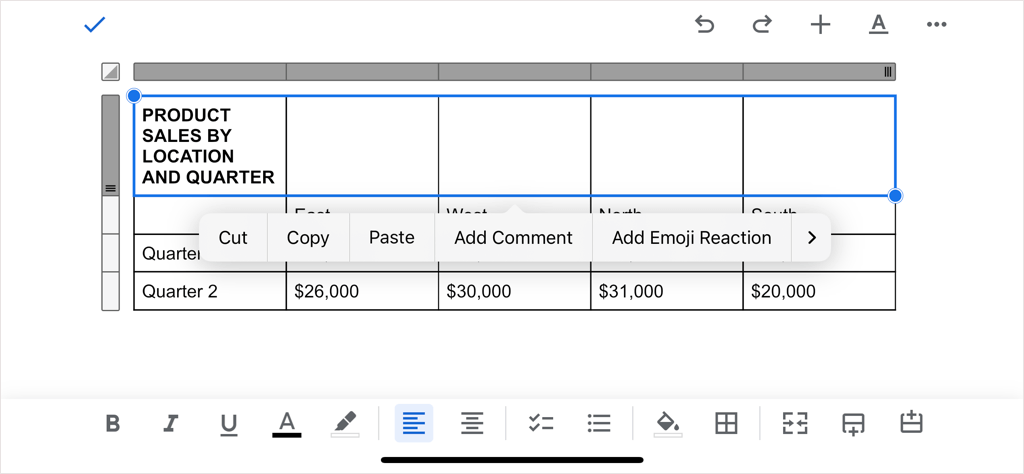
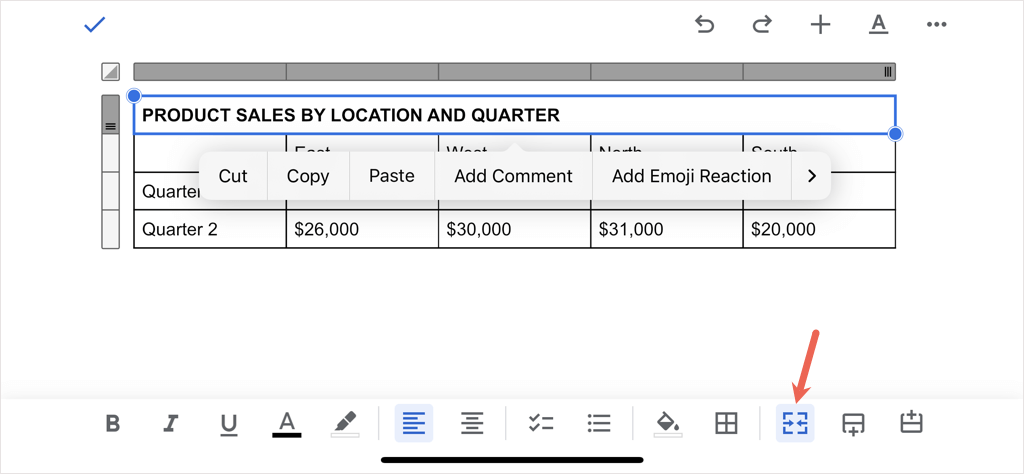 <เฒ่าเริ่มต้น = "4">
<เฒ่าเริ่มต้น = "4">
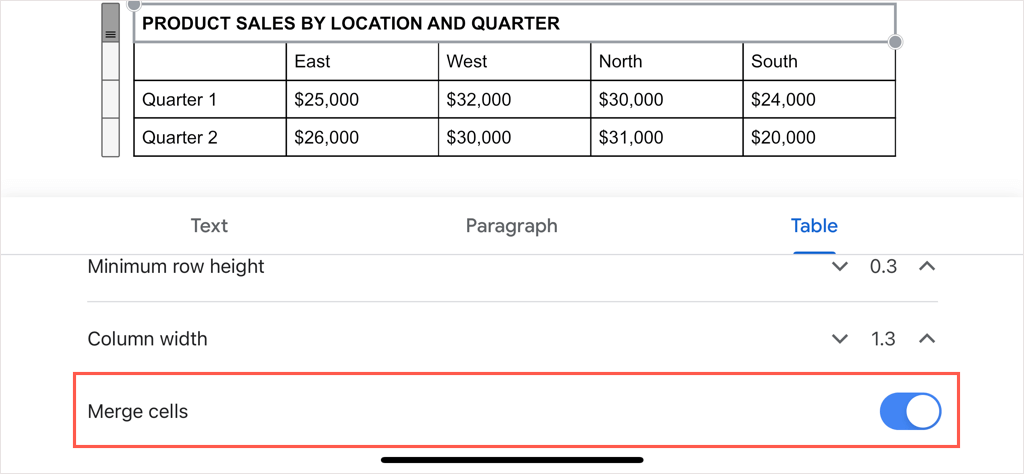
หากต้องการยกเลิกการผสานเซลล์ในภายหลัง ให้ทำตามขั้นตอนเดียวกันและยกเลิกการเลือกปุ่ม ผสานหรือปิดการสลับ ผสานเซลล์
ไม่ว่าจะเป็นชื่อเรื่อง ส่วนหัว หรือข้อมูลอื่นๆ คุณสามารถผสานเซลล์ในตาราง Google เอกสารได้อย่างง่ายดาย หากต้องการข้อมูลเพิ่มเติม โปรดดูวิธี ลบเส้นขอบออกจากตารางในเอกสาร
.